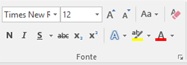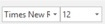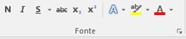Capítulo 3 - Formatação de um Texto
1. Formatando a Letra de um Texto no Microsoft Word 2016
Para formatar a letra (fonte) de um texto basta clicar em Página Inicial, selecionar o texto a ser formatado e escolher as opções de formatação da fonte (Figura 16).
Figura 16
A primeira opção de formatação da fonte é o tipo da letra (Figura 17 ). O tipo da letra é o desenho da letra, a forma, isto é, se a letra será cursiva, ou não, e se essa letra terá formas diferentes. O tipo da letra mais comum é Times New Roman. A segunda opção de formatação da fonte mais utilizada é o tamanho da letra. Esse tamanho refere-se ao tamanho do espaço que um caracter ocupará no texto. O padrão de tamanho de letra é 12 pontos. Logo a formatação de tipo e tamanho de letra padrão em documentos de trabalhos acadêmicos e profissionais é letra Times New Roman, tamanho 12.
Figura 17
A formatação da letra também pode ser quanto a sua intensidade, se negrito ou não, sublinhado, sobrescrito ou subscrito e quanto à sua cor, realce e arte (Figura 18 ).
Figura 18